文章目录
- 一、前言
- 二、准备
- 三、配置环境变量
- 1. 逐步配置
- 2. 一步到位
- 四、语法
- 更多文章
一、前言
作为一个C++ (C语言) 程序员,VS可谓是编写代码的神器(天下第一IDE!)。但是它的弊端也很明显,那就是程序太大,不知道读者有没有这样的经历:心血来潮想打一段突发奇想的代码,却为VS的启动速度而高血压…
另外,当学习编译.dll时,使用VS的图形化ui界面也可能会让我们一知半解…
于是,我们可以来学习使用命令行编译C/C++程序。
成品速递:
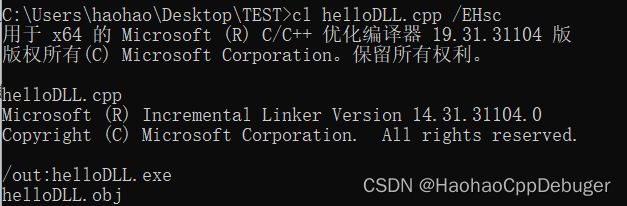

二、准备
首先我们需要安装VS (版本无所谓)
打开命令行1,输入cl,查看是否有配置环境变量。
若出现以下文字,说明环境变量已配置好,请跳过配置环境变量部分。

否则,您的屏幕上应该出现:

那么,让我们首先开始配置环境变量吧!
三、配置环境变量
打开环境变量界面2,开始配置。
注 : 请注意,在配置环境变量时,我们将配置的所有环境变量都是系统变量,也就是环境变量窗口的下半部分,不要配置成上方的用户变量。另外,windows的环境变量名称不区分大小写。
关于系统位数 : Windows分32位操作系统和64位操作系统,本文使用的是64位。若您是32位操作系统,请自觉将文中路径中所有的x64换成x86。
(查看位数:此电脑-属性)
请依照情况选择 : 您可以在本条的(2)直接查看所有需要配置的环境变量的名称及其值,或随(1)逐步配置。 ( 若您曾经有过配置环境变量的经历——如配置java——则可以选择根据(2)直接配置,或在出错后返回到(1)检查 )
1. 逐步配置
首先我们要知道,命令行中的所谓的命令,其实大多都是电脑中实际存在的.exe程序,如shutdown命令,就是使用的由C语言编写的shutdown.exe程序。而我们要用的cl命令也不例外,它是VS自带的一个cl.exe程序。
在电脑中搜索cl.exe(建议使用everything软件提高效率)

依据电脑位数选择恰当的程序(如我是64位就选择第一个),复制路径(不含cl.exe),在系统变量中新建名为PATH的路径(若配置过java环境变量则直接在已有的PATH变量中添加即可),将刚才复制的路径添加进去。3

确定*3 (每次修改完环境变量都要点击多次确定使其生效),
重启cmd(否则不会应用更改)。
输入cl,现在应该出现如下字眼了:

使用记事本编写一个helloworld吧!
// C语言
// HelloWorld.c
#include<stdio.h>
int main(){
printf("hello world!");
system("pause");
return 0;
}
/******************/
// C++
// HelloWorld.cpp
#include<iostream>
int main(){
std::cout<<"hello world!";
system("pause");
return 0;
}
在当前目录(在路径中直接输入cmd可直接在当前路径下使用,或使用换盘+cd命令跳转至文件所在目录)
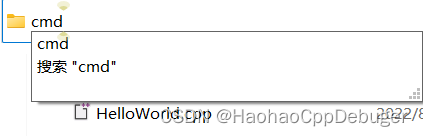

输入:
cl HelloWorld.cpp
# 或:
cl HelloWorld.c
不出意外,会出现如下字段:


提示我们出了错:找不到头文件。
这是因为我们没有指定头文件
实际上,使用cl命令参数
[/link ...]也可以指定头文件(具体方法请自行阅览cl命令帮助——前往VS官网或在命令行中输入cl /?)
接下来,我们需要配置关于头文件的环境变量,以便在任何地方编译时直接使用它们。
一样打开环境变量,在系统变量中新建两个变量:LIB、INCLUDE。
首先回到cl.exe的路径,如我是D:Program FilesMicrosoft Visual Studio2022CommunityVCToolsMSVC14.31.31103binHostx64x64,回退到版本号那一级(即14.31.31103),应该有include和lib两个文件夹。
打开include,这就是环境变量INCLUDE的路径,也即:
D:Program FilesMicrosoft Visual Studio2022CommunityVCToolsMSVC14.31.31103include
打开lib,选择x64或x86,这就是LIB的路径,也即:
D:Program FilesMicrosoft Visual Studio2022CommunityVCToolsMSVC14.31.31103libx64
注 :请依照自己实际路径填写,不要照搬我的。
确定*n,重启cmd。
输入cl HelloWorld.c(pp)

可以看到<iostream>已经可以被使用了,但<stdio.h>及所谓的crtdbg.h仍然丢失。
这是因为还有很多重要头文件位于Windows Kits文件夹中,所以,我们还要继续。
从crtdbg.h入手,搜索它,发现有且仅有一个文件,很好,打开路径。
返回上一级目录,则当前路径应为:D:Windows Kits10Include10.0.19041.0,发现有5个子目录
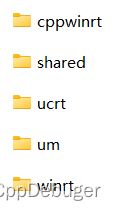
请分别打开他们,并分别复制其路径到INCLUDE里(注意别复制到LIB里了)
可以先在INCLUDE的值后添加
;,再重新打开,这样就可以分行编辑了
现在的INCLUDE应该长这样:
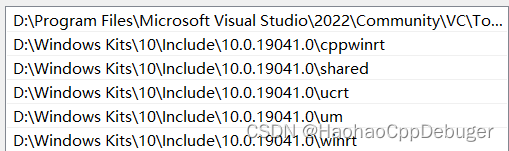
我的INCLUDE的全字路径:
D:Program FilesMicrosoft Visual Studio2022CommunityVCToolsMSVC14.31.31103include;D:Windows Kits10Include10.0.19041.0cppwinrt;D:Windows Kits10Include10.0.19041.0shared;D:Windows Kits10Include10.0.19041.0ucrt;D:Windows Kits10Include10.0.19041.0um;D:Windows Kits10Include10.0.19041.0winrt;
接下来,回到D:Windows Kits10这一级目录,打开Lib10.0.19041.0,有3个子目录:
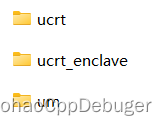
分别打开他们并打开其下的x64或x86,复制路径到LIB。
现在的LIB应该长这样:
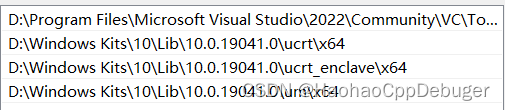
我的LIB全字路径:
D:Program FilesMicrosoft Visual Studio2022CommunityVCToolsMSVC14.31.31103libx64;D:Windows Kits10Lib10.0.19041.0ucrtx64;D:Windows Kits10Lib10.0.19041.0ucrt_enclavex64;D:Windows Kits10Lib10.0.19041.0umx64;
大功告成!
确定*n,重启cmd,再次输入那串命令:
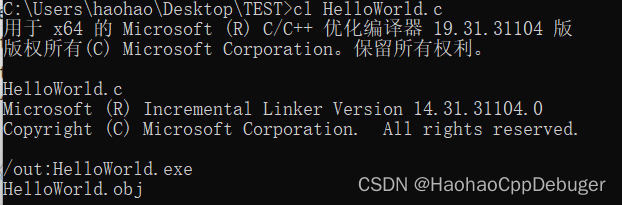

都成功了!
(仅C++) 可以看到,对于HelloWorld.cpp的编译虽然成功但报了警,目前我们可以不管它或添加
/EHsc参数以忽略报警。(cl HelloWorld.cpp /EHsc)
在当前目录会生成两个文件
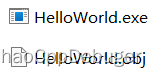
至于后面那个.obj文件,我们以后会讲,此处先忽略,双击运行HelloWorld.exe:

成功!
2. 一步到位
请依照自己电脑实际情况,将路径中的
x64、14.31.31103(版本号) 等字眼修改,建议直接打开盘符,一步步模仿路径打开相应的文件夹,在进行复制,保证万无一失。
请新建3个系统变量:
PATH:
D:Program FilesMicrosoft Visual Studio2022CommunityVCToolsMSVC14.31.31103binHostx64x64
LIB:
D:Program FilesMicrosoft Visual Studio2022CommunityVCToolsMSVC14.31.31103libx64;D:Windows Kits10Lib10.0.19041.0ucrtx64;D:Windows Kits10Lib10.0.19041.0ucrt_enclavex64;D:Windows Kits10Lib10.0.19041.0umx64;
分条:
D:Program FilesMicrosoft Visual Studio2022CommunityVCToolsMSVC14.31.31103libx64
D:Windows Kits10Lib10.0.19041.0ucrtx64
D:Windows Kits10Lib10.0.19041.0ucrt_enclavex64
D:Windows Kits10Lib10.0.19041.0umx64;
INCLUDE:
D:Program FilesMicrosoft Visual Studio2022CommunityVCToolsMSVC14.31.31103include;D:Windows Kits10Include10.0.19041.0cppwinrt;D:Windows Kits10Include10.0.19041.0shared;D:Windows Kits10Include10.0.19041.0ucrt;D:Windows Kits10Include10.0.19041.0um;D:Windows Kits10Include10.0.19041.0winrt;
分条:
D:Program FilesMicrosoft Visual Studio2022CommunityVCToolsMSVC14.31.31103include
D:Windows Kits10Include10.0.19041.0cppwinrt
D:Windows Kits10Include10.0.19041.0shared
D:Windows Kits10Include10.0.19041.0ucrt
D:Windows Kits10Include10.0.19041.0um
D:Windows Kits10Include10.0.19041.0winrt
请依照(1)的末尾测试配置是否成功。
四、语法
以下是cl命令语法的官方说明:
C/C++ 编译器选项
-优化-
/O1 最大优化(优选空间) /O2 最大优化(优选速度)
/Ob<n> 内联扩展(默认 n=0) /Od 禁用优化(默认)
/Og 启用全局优化 /Oi[-] 启用内部函数
/Os 优选代码空间 /Ot 优选代码速度
/Ox 优化(优选速度)
/favor:<blend|AMD64|INTEL64|ATOM> 选择优化所针对的处理器,为以下值之一:
blend - 针对几种不同 x64 处理器的优化组合
AMD64 - 64 位 AMD 处理器
INTEL64 - Intel(R)64 架构处理器
ATOM - Intel(R) Atom(TM) 处理器
-代码生成-
/Gu[-] 确保 distinct 函数具有非重复地址 /Gw[-] 分隔链接器的全局变量
/GF 启用只读字符串池 /Gm[-] 启用最小重新生成
/Gy[-] 分隔链接器函数 /GS[-] 启用安全检查
/GR[-] 启用 C++ RTTI /GX[-] 启用 C++ EH (与 /EHsc 相同)
/guard:cf[-] 启用 CFG (控制流保护) /guard:ehcont[-] 启用 EH 继续元数据(CET)
/EHs 启用 C++ EH (没有 SEH 异常) /EHa 启用 C++ EH (w/ SEH 异常)
/EHc 外部 "C" 默认为 nothrow /EHr 始终生成 noexcept 运行时终止检查
/fp:<contract|except[-]|fast|precise|strict> 选择浮点模型:
协定 - 生成代码时考虑浮点收缩 except[-] - 在生成代码时考虑浮点异常
fast - "fast" 浮点模型;结果可预测性比较低
precise - "precise" 浮点模型;结果可预测
strict - "strict" 浮点模型(意味着 /fp:except)
即使使用 /fp:except,/Qfast_transcendentals 也生成内联内部 FP
/Qspectre[-] 对 CVE 2017-5753 启用缓解措施
/Qpar[-] 启用并行代码生成
/Qpar-report:1 自动并行化诊断;指示已并行化循环
/Qpar-report:2 自动并行化诊断;指示未并行化循环
/Qvec-report:1 自动向量化诊断;指示已向量化循环
/Qvec-report:2 自动向量化诊断;指示未向量化循环
/GL[-] 启用链接时代码生成 /volatile:<iso|ms> 选择可变模型:
iso - Acquire/release 语义对可变访问不一定有效
ms - Acquire/release 语义对可变访问一定有效
/GA 为 Windows 应用程序进行优化 /Ge 对所有函数强制堆栈检查
/Gs[num] 控制堆栈检查调用 /Gh 启用 _penter 函数调用
/GH 启用 _pexit 函数调用 /GT 生成纤程安全 TLS 访问
/RTC1 启用快速检查(/RTCsu) /RTCc 转换为较小的类型检查
/RTCs 堆栈帧运行时检查 /RTCu 未初始化的局部用法检查
/clr[:option] 为公共语言运行时编译,其中 option 是:
pure : 生成仅包含 IL 的输出文件(没有本机可执行代码)
safe : 生成只包含 IL 的可验证输出文件
netcore : 生成以 .NET Core 运行时为目标的程序集
noAssembly : 不生成程序集
nostdlib : 搜索程序集时忽略系统 .NET Framework 目录
nostdimport : 不隐式导入任何必需的程序集
initialAppDomain : 启用 Visual C++ 2002 的初始 AppDomain 行为
implicitKeepAlive- : 关闭 System::GC::KeepAlive(this)的隐式值
/fsanitize=解决启用地址消毒代码生成
/homeparams 强制将传入寄存器的参数写入到堆栈中
/GZ 启用堆栈检查(/RTCs) /Gv __vectorcall 调用约定
/arch:<AVX|AVX2|AVX512> 最小 CPU 架构要求,以下之一:
AVX - 允许使用支持 AVX 的 CPU 可用的指令
AVX2 - 允许使用支持 AVX2 的 CPU 可用的指令
AVX512 - 允许使用支持 AVX-512 的 CPU 可用的指令
/QIntel-jcc-erratum 为 Intel JCC Erratum 启用缓解措施
/Qspectre-load 对加载内存的所有指令启用 spectre 缓解措施
/Qspectre-load-cf 对加载内存的所有控制流指令启用 spectre 缓解措施
/fpcvt:<IA|BC> 无符号整数转换兼容性为 FP IA - 与 VCVTTSD2USI 指令兼容的结果
BC - 与 VS2017 及更低版本的编译器兼容的结果
-输出文件-
/Fa[file] 命名程序集列表文件 /FA[scu] 配置程序集列表
/Fd[file] 命名 .PDB 文件 /Fe<file> 命名可执行文件
/Fm[file] 命名映射文件 /Fo<file> 命名对象文件
/Fp<file> 命名预编译头文件 /Fr[file] 命名源浏览器文件
/FR[file] 命名扩展 .SBR 文件 /Fi[file] 命名预处理的文件
/Fd: <file> 命名 .PDB 文件 /Fe: <file> 命名可执行文件
/Fm: <file> 命名映射文件 /Fo: <file> 命名对象文件
/Fp: <file> 命名 .PCH 文件 /FR: <file> 命名扩展 .SBR 文件
/Fi: <file> 命名预处理的文件 /Ft<dir> 为 #import 生成的头文件的地址
/doc[file] 处理 XML 文档注释,并可选择命名 .xdc 文件
-预处理器-
/AI<dir> 添加到程序集搜索路径 /FU<file> 强制使用程序集/模块
/C 不抽出注释 /D<name>{=|#}<text> 定义宏
(按回车键继续)
/E 预处理到 stdout /EP 预处理到 stdout,无行号
/P 预处理到文件 /Fx 将插入的代码合并到文件中
/FI<file> 命名强制包含文件 /U<name> 移除预定义的宏
/u 移除所有预定义的宏 /I<dir> 添加到包含搜索路径
/X 忽略“标准位置” /PH 在预处理时生成 #pragma file_hash
/PD 打印所有宏定义
-语言-
/std:<c++14|c++17|c++20|c++latest> C++ 标准版
c++14 - ISO/IEC 14882:2014 (默认值)
c++17 - ISO/IEC 14882:2017
c++20 - ISO/IEC 14882:2020
c++latest - 最新草案标准(功能集可能更改)
/permissive[-] 使某些非符合代码可编译(功能集可更改)(默认开启)
/Ze 启用扩展(默认) /Za 禁用扩展
/ZW 启用 WinRT 语言扩展 /Zs 只进行语法检查
/Zc:arg1[,arg2] C++ 语言合规性,这里的参数可以是:
forScope[-] 对范围规则强制使用标准 C++
wchar_t[-] wchar_t 是本机类型,不是 typedef
auto[-] 对 auto 强制使用新的标准 C++ 含义
trigraphs[-] 启用三元祖(默认关闭)
rvalueCast[-] 强制实施标准 C++ 显式类型转换规则
strictStrings[-] 禁用从字符串文本到 [char|wchar_t]*
的转换(默认关闭)
implicitNoexcept[-] 在必需的函数上启用隐式 noexcept
threadSafeInit[-] 启用线程安全的本地静态初始化
inline[-] 如果是 COMDAT,则删除未引用的函数或数据
或仅使用内部链接(默认关闭)
sizedDealloc[-] 启用 C++14 全局大小解除分配
函数(默认开启)
throwingNew[-] 假设运算符 new 在故障时引发(默认关闭)
referenceBinding[-] 临时引用不会绑定到非常数
lvalue 引用(默认关闭)
twoPhase- 禁用两阶段名称查找
ternary[-] 对条件运算符强制使用 C++11 规则(默认关闭)
noexceptTypes[-] 强制执行 C++17 noexcept 规则(在 C++17 或更高版本中默认开启)
alignedNew[-] 对动态分配的对象启用 C++17 对齐方式(默认开启)
hiddenFriend[-] 强制实施标准 C++ 隐藏好友规则(/permissive- 所隐含)
externC[-] 强制实施外部 "C" 函数的标准 C++ 规则(/permissive- 所隐含)
lambda[-] 使用更新的 lambda 处理器提供更好的 lambda 支持(默认为关闭)
tlsGuards[-] 生成 TLS 变量初始化的运行时检查(默认情况下启用)
zeroSizeArrayNew[-] 针对大小为零的对象数组的调用对象 new/delete (默认启用)
static_assert[-] 严格处理 "static_assert" (由 /permissive- 隐含)
/await 启用可恢复函数扩展
/await:strict 启用使用早期语言版本的标准 C++20 协同例程支持
/constexpr:depth<N> constexpr 评估的递归深度限制(默认值: 512)
/constexpr:backtrace<N> 在诊断中显示 N constexpr 评估(默认值: 10)
/constexpr:steps<N> 在 N 个步骤后终止 constexpr 评估(默认值: 100000)
/Zi 启用调试信息 /Z7 启用旧式调试信息
/Zo[-] 为优化的代码生成更丰富的调试信息(默认开启)
/ZH:[MD5|SHA1|SHA_256] 用于计算调试信息中的文件校验和的哈希算法(默认值: MD5)
/Zp[n] 在 n 字节边界上包装结构 /Zl 省略 .OBJ 中的默认库名
/vd{0|1|2} 禁用/启用 vtordisp /vm<x> 指向成员的指针类型
/std:<c11|c17> C 标准版本
c11 - ISO/IEC 9899:2011
c17 - ISO/IEC 9899:2018
/ZI 启用“编辑并继续”调试信息 /openmp 启用 OpenMP 2.0 语言扩展
/openmp:experimental 会启用 OpenMP 2.0 语言扩展并选择 OpenMP 3.0+ 语言扩展
使用 LLVM 运行时 /openmp:llvm OpenMP 语言扩展
- 杂项 -
@<file> 选项响应文件 /?, /help 打印此帮助消息
/bigobj 生成扩展的对象格式 /c 只编译,不链接
/errorReport:option 已弃用。请将内部编译器错误报告给 Microsoft
none - 不发送报告 prompt - 提示立即发送报告
queue - 在下一次管理员登录时,提示发送报告(默认)
send - 自动发送报告 /FC 诊断中使用完整路径名
/H<num> 最大外部名称长度 /J 默认 char 类型是 unsigned
/MP[n] 最多使用“n”个进程进行编译 /nologo 取消显示版权信息
/showIncludes 显示包含文件名 /Tc<source file> 将文件编译为 .c
/Tp<source file> 将文件编译为 .cpp /TC 将所有文件编译为 .c
/TP 将所有文件编译为 .cpp /V<string> 设置版本字符串
/Yc[file] 创建 .PCH 文件 /Yd 将调试信息放在每个 .OBJ 中
/Yl[sym] 为调试库插入 .PCH 引用 /Yu[file] 使用 .PCH 文件
/Y- 禁用所有 PCH 选项 /Zm<n> 最大内存分配(默认值的百分比)
/FS 强制使用 MSPDBSRV.EXE
/source-charset:<iana-name>|.nnnn 集源字符集
/execution-charset:<iana-name>|.nnnn 集执行字符集
/utf-8 集源和到 UTF-8 的执行字符集
/validate-charset[-] 验证 UTF-8 文件是否只有合法字符
/fastfail[-] 启用 fast-fail 模式 /JMC[-] 启用本机“仅我的代码”
/presetPadding[-] 将基于堆栈的类类型的填充初始化为零
/volatileMetadata[-] 对易失存储器访问生成元数据
/sourcelink [file] 包含源链接信息的文件
-链接-
/LD 创建 .DLL /LDd 创建 .DLL 调试库
/LN 创建 .netmodule /F<num> 设置堆栈大小
/link [链接器选项和库] /MD 与 MSVCRT.LIB 链接
/MT 与 LIBCMT.LIB 链接 /MDd 与 MSVCRTD.LIB 调试库链接
/MTd 与 LIBCMTD.LIB 调试库链接
-代码分析-
/analyze[-] 启用本机分析 /analyze:quiet[-] 没有对控制台的警告
/analyze:log<name> 对文件的警告 /analyze:autolog Log to *.pftlog
/analyze:autolog:ext<ext> Log to *.<ext>/analyze:autolog- 无日志文件
/analyze:WX- 警告不严重 /analyze:stacksize<num> 最大堆栈帧
/analyze:max_paths<num> 最大路径 /analyze:only Analyze, no code gen
-诊断-
/diagnostics:<args,...> 控制诊断消息的格式:
传统型 - 保留之前的格式
列[-] - 打印列信息
脱字号[-] - 打印列和源的指示行
/Wall 启用所有警告 /w 禁用所有警告
/W<n> 设置警告等级(默认 n=1)
/Wv:xx[.yy[.zzzzz]] 禁用在 xx.yy.zzzzz 版本后引入的警告功能
/WX 将警告视为错误 /WL 启用单行诊断
/wd<n> 禁用警告 n /we<n> 将警告 n 视为错误
/wo<n> 发出一次警告 n /w<l><n> 为 n 设置警告等级 1-4
/external:I <path> - 外部标头的位置
/external:env:<var> - 外部标头位置的环境变量
/external:anglebrackets - 将所有通过 <> 包含的标头视为外部
/external:W<n> - 外部标头的警告等级
/external:templates[-] - 跨模板实例化链评估警告级别
/sdl 支持其他安全功能和警告
/选项: 严格无法识别的编译器选项是一个错误
我们不会使用到这么多的参数,我们暂时先了解这些:
- 编译C/C++程序至
.exe,无需添加多余参数 - 编译C/C++程序至
.dll,使用/LD参数 - 在编译C/C++程序时指定要调用的
.dll文件,使用/link ...参数,其中...为文件名 - 编译文件至
.c,使用/Tc <file>(指定文件)或/TC(所有) - 编译文件至
.cpp,使用/Tp <file>(指定文件)或/TC(所有) - 只编译不链接,使用
/c
还有更多有用的命令参数,碍于篇幅,我会在写一篇文章介绍。
@HaohaoCppDebuger|寻兰
2022/8/13
THANK YOU !
更多文章
- 无法识别的VS2019卸载教程
- 【C++详解】C++异常处理 | 异常规格说明符
- Win11更新或更改时间后闪白屏的解决方法
- 【C++】| 将程序打包成可执行文件(.exe)| Visual Studio
win+r,输入
cmd回车打开,这应该不用说了吧… ↩︎右键
此电脑,点击属性,在设置中打开高级系统设置,在唤出的窗口(应当是系统属性的高级选项卡)点击环境变量。 ↩︎win7及之前的windows版本中,环境变量的值只能有一行,并以
;分割。后来出现了方便输入多个路径的界面,只需在路径的末尾添加;并确定再重新打开即可。这样时路径间不需(也不能)使用分号分割。 ↩︎
最后
以上就是落后鲜花最近收集整理的关于【C/C++】VS的cl命令 | 配置环境变量 | 使用命令行编译C/C++程序一、前言二、准备三、配置环境变量四、语法更多文章的全部内容,更多相关【C/C++】VS的cl命令内容请搜索靠谱客的其他文章。








发表评论 取消回复